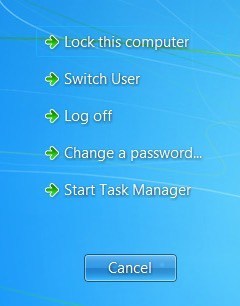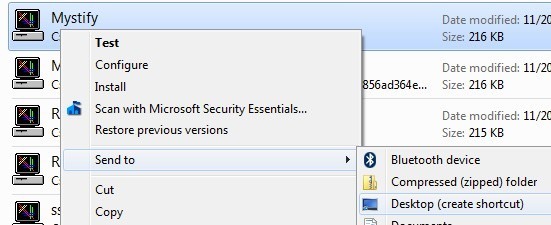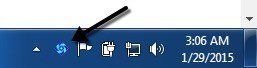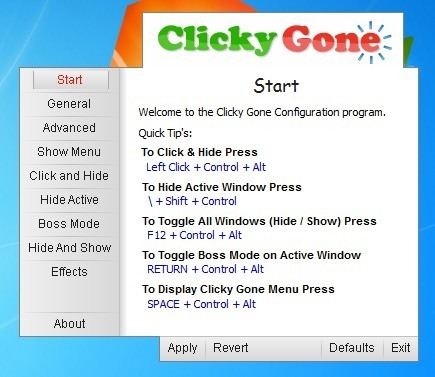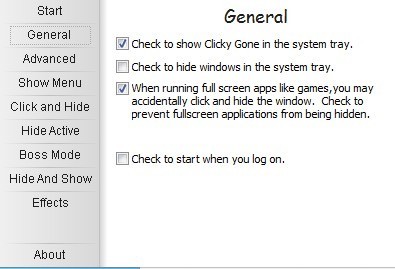شما احتمالا در محیط خانه یا اداری که در آن شما در حال انجام کاری در کامپیوتر بوده و در آن زمان شخصی به طور محرمانه کار می کردید، وارد می شدید. اگر پیش از زمان برنامه ریزی نکرده اید، تنها کاری که می توانید انجام دهید این است که سعی کنید نرم افزار را به حداقل برسانید، که نسبتا کندی است و زمان دیگری را برای فرد دیگری به شما می دهد تا ببینید چه کاری انجام می دهید.
این مقاله، من به شما دو روش برای سرعت بخشیدن برنامه ها و پنجره های شما را نشان می دهم، که برخی از آنها بیشتر از دیگران واضح خواهد بود.
CTRL + ALT + DEL
با توجه به اینکه شما در حال تلاش برای پنهان کردن پنجره ها هستید (رئیس، بچه ها، همسر و غیره)، روش بهینه شما ممکن است متفاوت باشد. 13
روش مورد علاقه من این است که به سادگی CTRL + ALT + DELرا فشار داده و سپس وارد کنیددکمه قفل کامپیوتررا برجسته کرده است. با فشار دادن سه کلید، یک گفت و گو با چند گزینه ای مانند قفل این کامپیوتر، سوئیچ کاربر، خروجو غیره را فشار دهید وارد کنیدبه طور خودکار قفل این رایانه را انتخاب می کند.
این بهترین روش برای پنهان کردن همه چیز روی دسک تاپ شما است. تنها نادیده گرفتن آن بسیار ظریف نیست و شما باید همان دسته کلید ترکیبی به همراه رمز عبور خود را برای باز کردن قفل کامپیوتر فشار دهید.
اگر شما یک صفحه کلید دارید که دارای کلید ویندوز بر روی آن است، می توانید <قوی>ویندوز کلید + L.
Windows Key + D
اگر شما نتوانستید کامپیوتر خود را قفل کنید، با استفاده از کلید CTRL + ALT + DEL این گزینه بسیار سریعتر است. میخواهید دوباره رمز عبور خود را وارد کنید، میتوانید یک میانبر صفحهکلید دیگر را امتحان کنید. مهم نیست که چند برنامه یا پنجره شما روی دسکتاپ شما باز است، می توانید همه آنها را با فشار دادن کلید کلید ویندوز + Dبه حداقل برسانید.
این کار باعث می شود همه چیز را باز کنید دسکتاپ. البته، شما باید یک صفحه کلید مایکروسافت داشته باشید که دارای کلید ویندوز واقعی بر روی آن است.
این combo کلید بسیار شبیه نمایش است دکمه دسک تاپ که در ویندوز ایکس پی در نوار وظیفه قرار داشت. اگر واقعا این ویژگی را دوست داشتید، می توانید نماد نمایش نمایشگر را در ویندوز 7 فعال کنید نیز داشته باشید. من همچنین آزمایش نوار ابزار راه اندازی سریع را به ویندوز 8 و فعال نماد دسکتاپ را اضافه کردم.
میانبر محافظ صفحه
یکی دیگر از روش های بسیار جالبی که در ویندوز 7 و ویندوز 8 وجود دارد پنهان کردن دسک تاپ شما برای راه اندازی محافظ صفحه نمایش است. تمام محافظ صفحه نمایش در ویندوز با استفاده از فرمت فایل .SCR ذخیره می شود.
>
اکنون همه چیزهایی که باید انجام دهید این است که یک میانبر برای هر یک از این فایل ها روی دسک تاپ یا نوار راه اندازی سریع خود ایجاد کنید. فقط بر روی میانبر دوبار کلیک کنید و محافظ صفحه نمایش خود را به طور خودکار راه اندازی می شود، بدون نیاز به صبر کردن برای زمان بیکاری به پا زدن!
شما می توانید یک میانبر به فایل .SCR ایجاد با کلیک راست بر روی آن، رفتن به ارسال بهو انتخاب دسکتاپ (ایجاد میانبر)
اگر به اندازه کافی به اندازه کافی برای شما نباشد یا دست هایتان بیشتر از ماوس روی صفحه کلید باشد، می توانید از یک برنامه AutoHotKey برای اختصاص یک کلید عمومی برای اجرای فایل .SCR هر زمان که بخواهید.
سرویس های شخص ثالث
همه روش ها از یک منحنی یادگیری برای استفاده از AutoHotKey وجود دارد، اما این بسیار قدرتمند است، حتی اگر شما فقط یک کسر کوچک از ویژگی های آن را استفاده کنید. در بالا نیاز به تعامل صفحه کلید دارد که برای کاربران لپ تاپ مناسب است، اما ممکن است برای کاربران دسکتاپ که بیشتر مواقع دست خود را روی یک موس قرار داده اند، کندتر باشد.
ویندوز پنهان کردن ابزار
ویندوز مخفی کردن ابزار احتمالا به شما امکان می دهد برنامه های کاربردی شخصی یا تمامی برنامه های کاربردی را با استفاده از کلید های hotkeys یا کلیک ماوس پنهان کنید. برنامه کوچک مورد علاقه من برای پنهان کردن برنامه های ویندوز، زیرا آسان است برای استفاده و کار می کند بسیار موثر است. بهترین قسمت این است که آیکون برنامه را از نوار وظیفه ویندوز حذف می کند علاوه بر اینکه آن را از دسکتاپ شما پنهان می کند. این به نظر می رسد که برنامه حتی بر روی سیستم شما اجرا نمی شود.
پس از نصب آن بر روی سیستم خود، یک آیکون کوچک آبی در ناحیه اطلاع رسانی شما ظاهر می شود. به طور پیش فرض، با کلیک روی نماد، پنجره فعال روی دسکتاپ شما پنهان میشود.
اگر روی آیکون راست کلیک کنید، گزینه های زیادی را می بینید
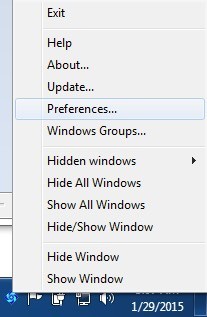
اگر این کار را انجام دهید، شما بر روی Preferences کلیک می کنید، می توانید کلید های Hotkeys را تنظیم کنید و تغییراتی در زمانی که شما تنها با یک کلیک یا دوبار کلیک بر روی آیکون در منطقه اعلان تغییر دهید.
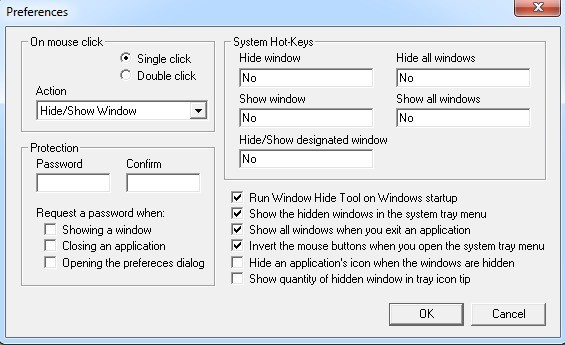
به طور پیشفرض، کلیک های تک پنجره فعالی فعال / پنهان می کنند. شما می توانید این را به ترکیب های مختلف یا پنهان کردن / نمایش تمام پنجره ها تغییر دهید.
بنابراین، حتی اگر شما رایانه خود را ترک کنید و کسی که سعی می کند به ارمغان بیاورد، می توانید یک رمز عبور را هنگام نمایش یک پنجره، بسته شدن برنامه یا باز کردن گفتگوی تنظیمات برای برنامه تنظیم کنید. تا برنامه پنهان را بالا ببرند، باید یک رمز عبور را تایپ کنند تا ببینند.
ClickyGone
9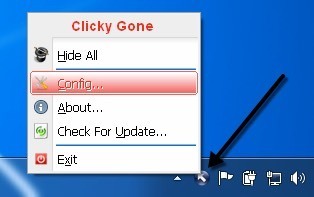
روی صفحه شروع، کلید های فعلی برای پنهان کردن پنجره ها به شما می گویند راه های مختلف. برای مثال، برای کلیک کردن و پنهان کردن، شما باید CTRL + ALT را فشار داده و نگه دارید و سپس در هر نقطه از پنجره کلیک کنید. این برنامه ناپدید می شود و می توانید با استفاده از میانبر صفحه کلید Toggle All Windows، با راست کلیک کردن بر روی آیکون در سینی سیستم و یا با فشار دادن میانبر میانبر منو کلیک کنید.
شایان ذکر است که این برنامه لیستی از میانبرها را با اصلاح کننده ها در انتها و نه آغاز می کند. برای مثال، برای مخفی کردن پنجره فعال، SHIFT + CTRLرا فشار دهید و سپس \را فشار دهید. SHIFT + CTRLSHIFT + CTRLرا فشار دهید، اما این کار نمی کند.
در برگه Generalمی توانید انتخاب کنید که آیا نماد در سینی سیستم نماد باشد یا خیر، آیا برنامه های پنهان در سیستم سینی و اینکه آیا برای جلوگیری از کلیک های تصادفی در برنامه های تمام صفحه.
همه صفحه ها پس از پیشرفته اساسا اجازه دهید کلید های hotkeys را برای انجام انواع مختلف وظایف مانند پنهان کردن پنجره فعال، کلیک کردن برای پنهان کردن، نمایش منوی ClickyGone و غیره. تنها ویژگی این برنامه که دوست داشتم در ویندوز Hide Tool توانایی تنظیم گذرواژه قبل از آوردن پنجره های پنهان بود.
امیدوارم این ابزار و گزینه های کافی برای شما باشد تا داده ها و برنامه های خود را از چشمان کنجکاو به درستی پنهان کنید. اگر سوالی دارید، لطفا نظر خود را بنویسید. لذت ببرید!